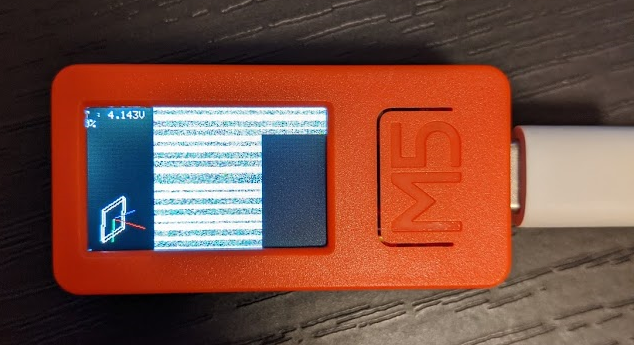はじめに
タスクを効率的にこなすための時間管理術として、ポモドーロテクニック1が知られています。これは25分間のタスク集中期間と5分間の休憩期間を繰り返し、タスクをこなしていく手法です。
時間の計測手段はキッチンタイマーでも良いですし、ポモドーロテクニックに特化したWebサービスを利用するのも手です。しかしながらキッチンタイマーはハードとして完成している都合上、機能拡張が難しいです。またWebサービスは便利なのですが周りのノイズが気になります(タイマー起動前についついネットサーフィンしてしまったり…)。
そこで今回、M5StickC Plusと呼ばれる製品を利用して、キッチンタイマーよりも少し高機能なポモドーロタイマーを作りました。
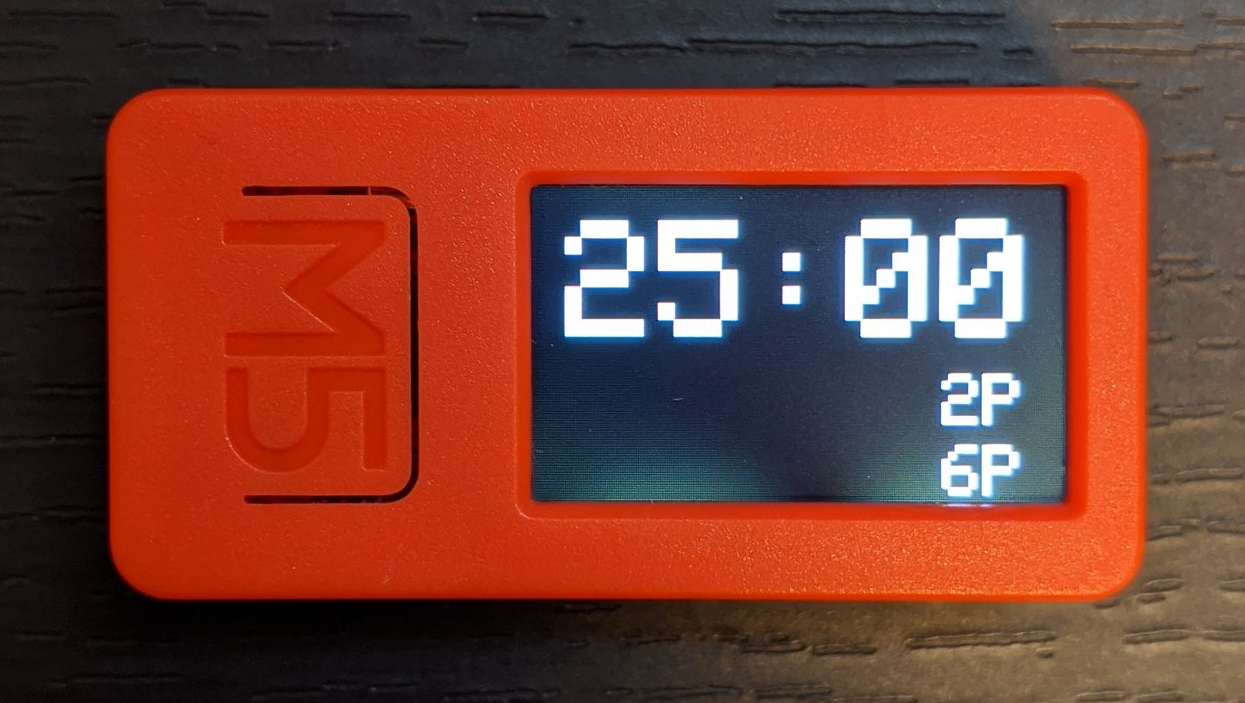
開発環境
今回用いた環境は以下となります。Windows PCにM5StickC Plusを接続し、プログラムの書き込みを行っています。M5StickC Plusはスイッチサイエンスで購入しました。
- Windows10 Pro
- M5StickC Plus
- Arduino IDE
M5StickC Plusのセットアップ
M5StickC Plusのセットアップに少し手間取ったので、下記に手順を書いておきます。
ドライバのインストール
M5StickC Plusの開発を始めるにあたって、PCにドライバをインストールする必要があります。通常、CP2104 Driverと呼ばれるものをインストールすることで、デバイスマネージャーから認識されるようですが、私の環境では"不明なデバイス"と表示されている状況でした。
そこで色々と試してみたところ、FTDIドライバの2.12.26をインストールすることで正常に認識されるようになりました(記事執筆時点の最新バージョンは2.12.28ですが、2.12.28では認識されませんでした)。
デバイスマネージャーで正常に認識されることで、Arduino IDEからの書き込みが可能となります。
M5StickC Plusでのサンプルプログラムの実行
PCで正常に認識された後、Arduino IDEからM5Stick Cのライブラリをインストールし、サンプルプログラムを動作させてみました。しかし画面表示が小さく、なんだかおかしいです。
スイッチサイエンスの商品ページにも書かれていますが、M5StickCとM5StickC Plusではライブラリが異なり、M5StickC Plus用のライブラリをインストールする必要があります。
M5StickC Plus用のライブラリはGitHubで公開されています。GitHubのページからzip形式でファイルをダウンロードし、Arduino IDEのスケッチ→ライブラリをインクルード→.ZIP形式のライブラリをインストールから、ダウンロードしたZIPファイルを読み込むことで、M5StickC Plus用のライブラリが利用可能になります。
このライブラリにはFactoryTestのサンプルプログラムしか同梱されていませんが、M5StickCのサンプルプログラムについてもプログラム中の#include <M5StickC.h>を#include <M5StickCPlus.h>と変更することで実行できます(簡単にしか検証していないので、動かないものもあるかもしれません)。
ポモドーロタイマーの機能
セットアップが完了したためポモドーロタイマーの製作に入っていきます。今回実装した機能は下記です。
- 液晶にはタイマー、1日のポモドーロ数、累計ポモドーロ数が表示される
- 正面のボタン(BtnA)を押すと25分のカウントダウンタイマー(集中期間)が開始する
- 25分経過するとブザーが鳴り、1日のポモドーロ数と累計ポモドーロ数がカウントアップする。同時に5分のカウントダウンタイマー(休憩期間)が開始する
- タイマーのカウントダウン中に正面のボタンを押すとタイマーがリセットされる
- 下部のボタン(BtnB)を押すと1日のポモドーロ数がリセットされる
- 累計ポモドーロ数は電源OFFされてもリセットされないようにEEPROMに情報を書き込む
プログラム
上記機能を実装したプログラムは下記のようなものです。
タイマー部分はM5Stack TFT_Clock_Digitalのサンプルを参考にしています。
#include <M5StickCPlus.h>
#include "EEPROM.h"
const uint8_t PomodoroMinute = 25;
const uint8_t BreakMinute = 5;
const uint8_t LcdWidth = 240;
const uint8_t LcdHeight = 135;
const uint8_t Offset = 15;
const int EEPROMAddress = 0;
uint8_t mm = PomodoroMinute;
uint8_t ss = 0;
uint32_t targetTime = 0;
uint8_t dailyPomo = 0;
int totalPomo = 0;
enum Status{
SLEEP,
POMODORO,
BREAK,
};
enum Status status = SLEEP;
void setup(){
M5.begin();
M5.Lcd.setRotation(3);
EEPROM.begin(10);
totalPomo=EEPROM.read(EEPROMAddress);
printTime();
printDailyPomodoro();
printTotalPomodoro();
}
void loop() {
M5.update();
if(M5.BtnA.wasReleased()) {
// タイマー未起動の場合は起動、起動中の場合はリセット
alert(1);
switch(status){
case SLEEP:
targetTime = millis() + 1000;
status = POMODORO;
break;
case POMODORO:
case BREAK:
mm = PomodoroMinute;
ss = 0;
status = SLEEP;
M5.Lcd.fillScreen(TFT_BLACK);
M5.Lcd.setTextColor(TFT_WHITE, TFT_BLACK);
break;
}
}
// Pomodoroカウントをリセット
if(M5.BtnB.wasReleased()) {
dailyPomo=0;
}
// タイマー起動中の場合は1秒ごとにカウントダウン
if (status == POMODORO || status == BREAK){
if (targetTime < millis()) {
targetTime += 1000;
ss--;
if (ss == 255) {
ss = 59;
mm--;
if(mm == 255) {
alert(3);
// カウントが終了した場合
switch(status){
case POMODORO: // BREAKステータスに移行
status = BREAK;
mm = BreakMinute;
ss = 0;
// pomodoroカウントをカウントアップ
dailyPomo++;
totalPomo++;
EEPROM.write(EEPROMAddress, totalPomo);
EEPROM.commit();
M5.Lcd.fillScreen(TFT_DARKCYAN);
M5.Lcd.setTextColor(TFT_WHITE, TFT_DARKCYAN);
break;
case BREAK: // SLEEPステータスに移行
status = SLEEP;
mm = PomodoroMinute;
ss = 0;
M5.Lcd.fillScreen(TFT_BLACK);
M5.Lcd.setTextColor(TFT_WHITE, TFT_BLACK);
break;
}
}
}
}
}
printTime();
printDailyPomodoro();
printTotalPomodoro();
}
void printTime() {
M5.Lcd.setTextSize(8);
M5.Lcd.setCursor(Offset, Offset);
M5.Lcd.printf("%02d:%02d", mm, ss);
}
void printDailyPomodoro() {
M5.Lcd.setTextSize(3);
M5.Lcd.setCursor(LcdWidth/2 + 8, 80);
M5.Lcd.printf("%4dP", dailyPomo);
}
void printTotalPomodoro() {
M5.Lcd.setTextSize(3);
M5.Lcd.setCursor(LcdWidth/2 + 8, 110);
M5.Lcd.printf("%4dP", totalPomo);
}
void alert(int count) {
for(int i = 0; i < count; i++){
M5.Beep.tone(800);
delay(100);
M5.Beep.mute();
delay(100);
}
}
動作の様子
上記プログラムを動作させた様子が以下です。
ボタンを押すとタイマーが始まります。
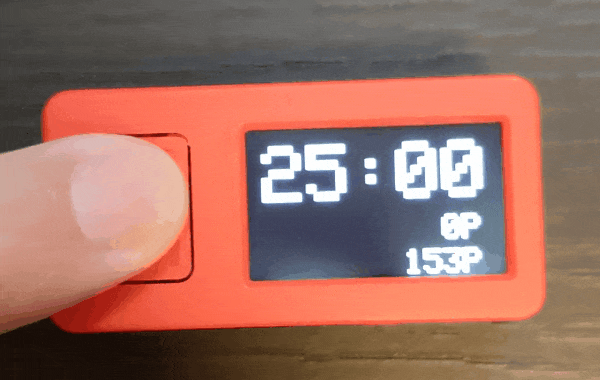
25分経過すると、ポモドーロ数がカウントアップし、5分のタイマーが起動します。
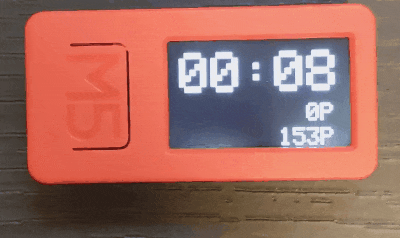
おわりに
理想のポモドーロタイマーが欲しい!ということで作ってみましたが、今のところ特に不自由なく活用できています。累計ポモドーロ数が表示されるのが案外良く、数字が徐々に増えていくのが楽しいです。
常時給電しないと25分持たずにバッテリー切れになってしまうので、電源には常に接続しています。万一電源が切れた場合についても、累計ポモドーロ数はEEPROMに記録されているので消失しません。
機能拡張は自由自在であるため、過去の履歴を表示したり、ネットワーク接続してポモドーロ数を外部DBに記録したりしても面白いかもしれません。
マイポモドーロタイマーが欲しい方はぜひ試してみてください!